Kā novērst nevienu SIM kartes kļūdu Android viedtālruņos: - Ja esat Android viedtālruņa lietotājs, iespējams, esat saskāries ar Nav konstatēta kļūda SIM kartē daudzas reizes. To var izraisīt ļoti dažādu iemeslu dēļ. Viens svarīgs iemesls varētu būt tas, ka jūsu SIM karte kaut kā tika pārvietota. Jūs varētu mēģināt to izņemt un atkal ievietot. Bet dažreiz tas neatrisina problēmu. Šādos gadījumos mums ir nepieciešams noteikts veids, kā mēs varam atrisināt šo problēmu. Lai uzzinātu par šo glābēju, iedziļinieties rakstā. Šeit jums ir pieejama vienkāršākā metode.
1. metode - vienkārši restartējiet Android tālruni
Šī ir viena no labākajām metodēm, lai novērstu šīs dīvainās problēmas, kas parādās android. Kad esat atsāknējies, pastāv 80% iespēja, ka lietas atkal normalizējas. Ja nē, tad turpiniet.
2. metode - vienkārši izņemiet sim karti un ievietojiet to vēlreiz
Lielāko daļu gadījumu dažu putekļu daļiņu dēļ ap SIM karti var rasties šī problēma. Vienkārši notīriet SIM karti, lai pārliecinātos, ka tajā nav putekļu daļiņu, un ievietojiet tās stiprinājumu slotā.
3. metode - izvēlieties tīkla operatoru.
1. solis - vienkārši dodieties uz iestatījumi un pēc tam noklikšķiniet uz Sims un tīkls
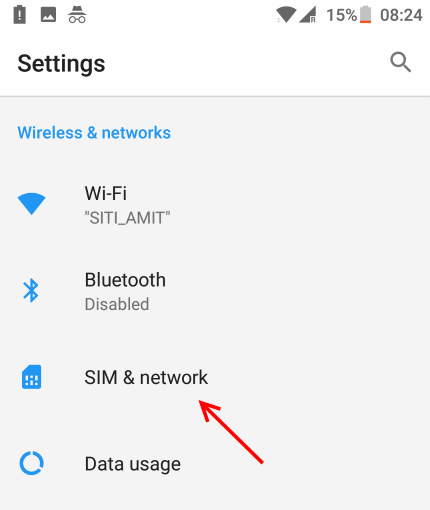
2. solis – Tagad noklikšķiniet uz SIM 1 vai 2. SIM Kurš jums sagādā grūtības.

3. solis - pēc tam noklikšķiniet uz Izvēlieties tīkla operatoru.
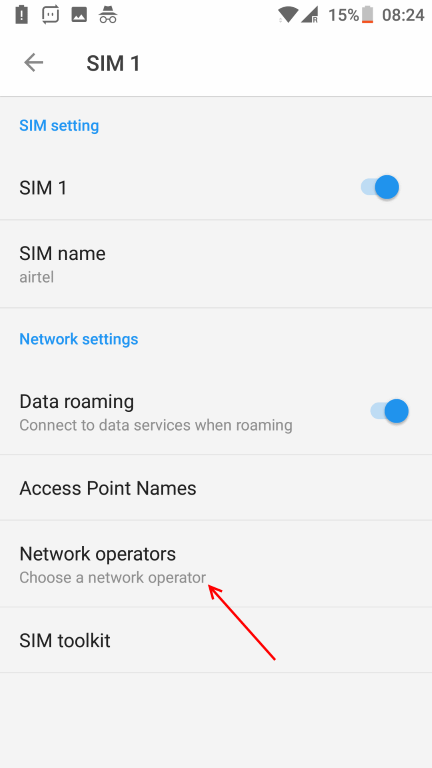
4. solis - Tad pārliecinieties par to izvēlēties tīklu automātiski ir atlasīts. Ja tas nav ieslēgts, ieslēdziet to.
Piezīme: - Ja tas jau ir ieslēgts, izslēdziet to un manuāli izvēlieties tīkla operatoru.
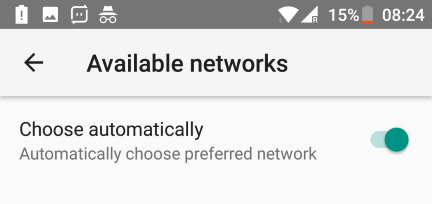
4. metode - vienkārši notīriet kešatmiņā saglabātos datus
Lielākajā daļā populāro tālruņu ar cahed datu notīrīšanu netiek atrasta sim kartes problēma. Lai to izdarītu, vienkārši dodieties uz Iestatījumi -> Krātuve un atmiņa -> Krātuve -> Notīrīt Cahed datus (Android nougat). Dažādā android versijā varat meklēt Notīrīt kešatmiņu, lai atrastu attiecīgo opciju. Vienkārši notīriet cahed datus.
Ja joprojām nav iespēju, dodieties uz tālruņa atkopšanas režīmu un tālrunī izvēlieties Wipe cache partition.
Tas noteikti novērsīs problēmu.
5. metode - izslēdziet un ieslēdziet radio
1. SOLIS
- Vispirms atveriet Android viedtālruņa numuru sastādīšanas tastatūru un sastādiet *#*#4636#*#*. Tādējādi tiks atvērts jauns ekrāns ar nosaukumu Testēšana.
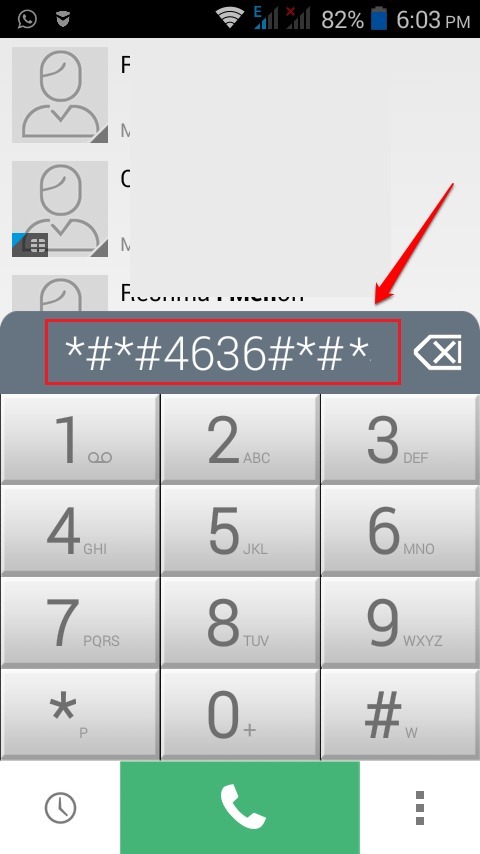
2. SOLIS
- Noklikšķiniet uz nosaukta opcijas Tālruņa informācija. Tas novedīs pie cita ekrāna ar nosaukumu Tālruņa informācija.
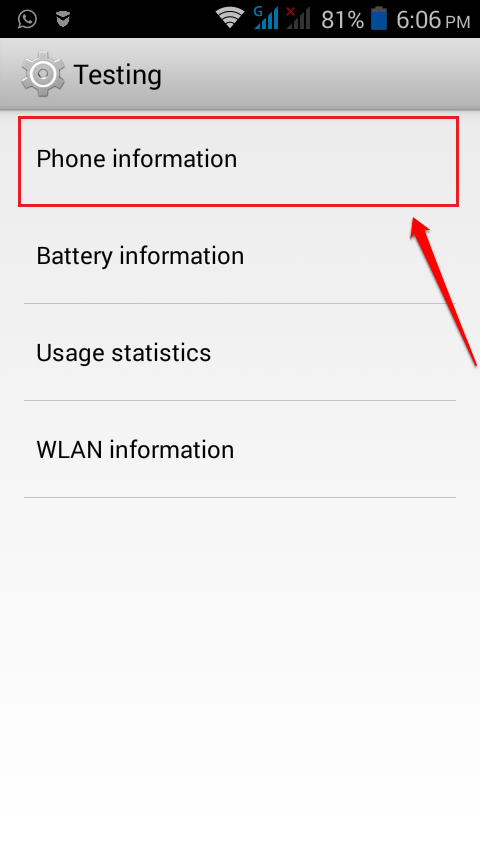
3. SOLIS
- Ritiniet lejup pa Tālruņa informācija lapu un atrodiet nosaukto pogu Izslēdziet radio. Noklikšķiniet uz tā.
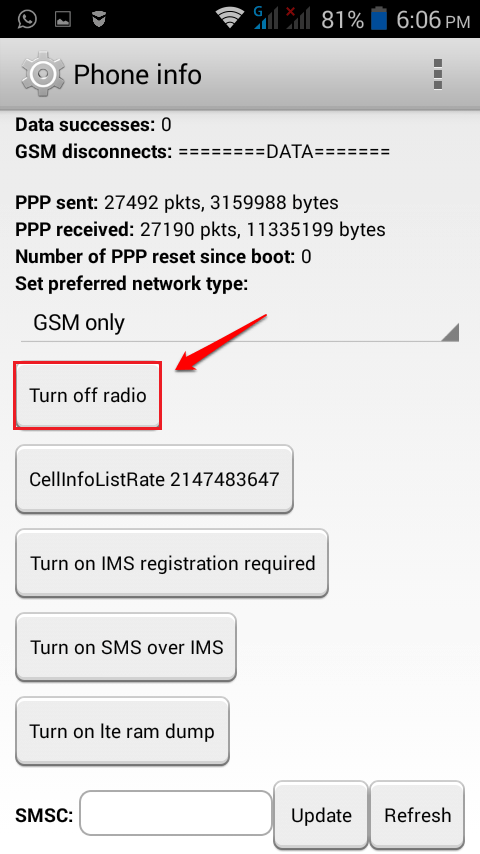
4. SOLIS
- Kad esat noklikšķinājis uz Izslēdziet radio pogu, tā nosaukums tiks mainīts uz Ieslēdziet radio. Pagaidiet minūti un pēc tam noklikšķiniet uz Ieslēdziet radio poga, kā parādīts zemāk redzamajā ekrānuzņēmumā.
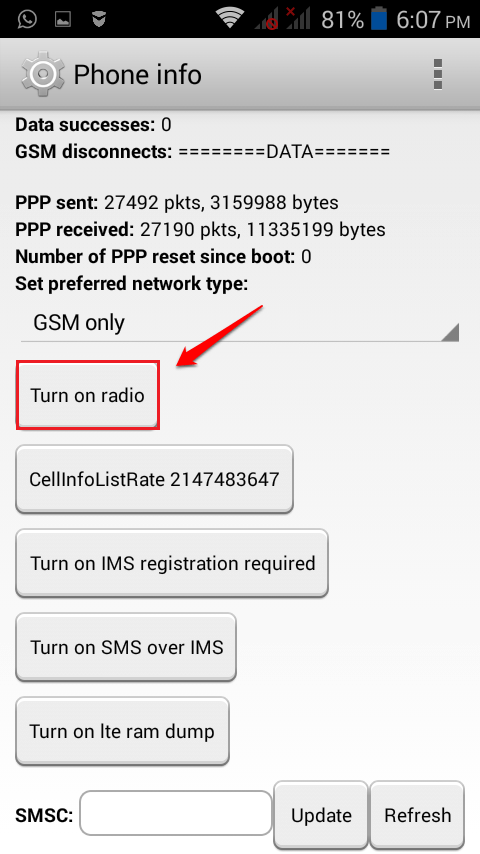
5. SOLIS
- Tagad restartējiet tālruni. Pagaidiet, kamēr tā atdzīvosies. Tieši tā. Tam vajadzētu atrisināt jūsu problēmu.
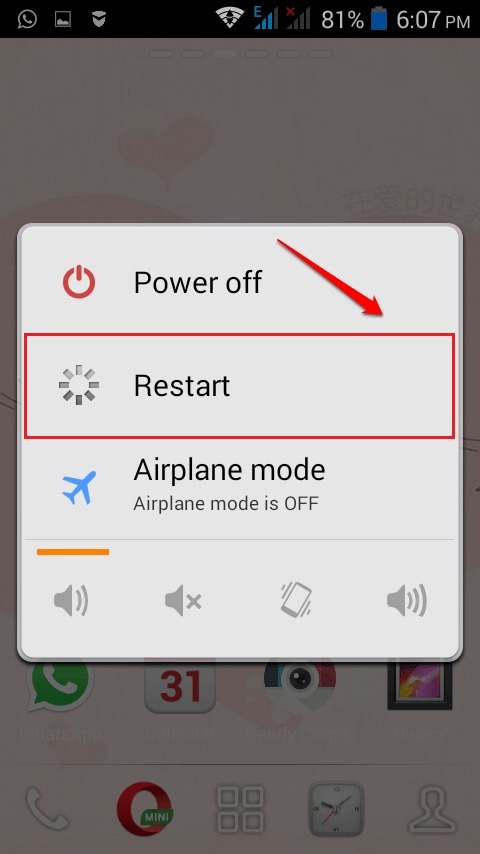
Ja iepriekš minētā metode nedarbojas, izslēdziet tālruni un izņemiet SIM karti. Pirms ievietojat SIM karti, tīri notīriet SIM slotu un SIM karti. Ja problēma joprojām nav novērsta, mēģiniet ievietot SIM karti citā tālrunī un pārbaudiet, vai tā darbojas. Ceru, ka raksts jums šķita noderīgs. Ja jums rodas kādas grūtības, droši rakstiet komentārus, mēs labprāt palīdzēsim.
5. metode - vienkārši atiestatiet tālruni
Ja viss pārējais neizdodas, vienkārši atiestatiet tālruni. Lai gan šajā procesā jūs zaudēsiet visus failus, taču pastāv 100% iespēja, ka jūs novērsīsit šo problēmu, ja vien jūsu SIM karte nav salauzta.


